최고의 무료 블러 이미지 배경 소프트웨어 및 온라인 도구
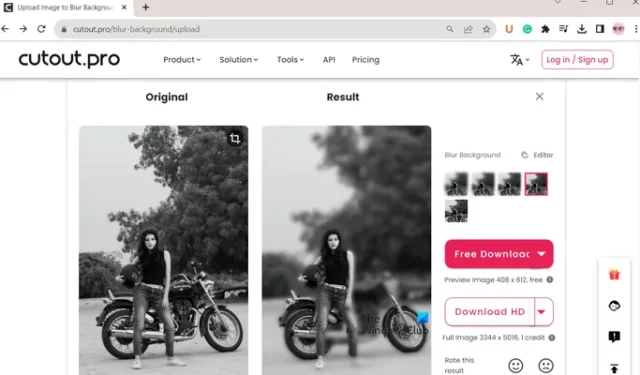
이 게시물에는 이미지 배경을 쉽게 흐리게 할 수 있는 몇 가지 좋은 무료 Blur Image Background 소프트웨어와 Windows용 온라인 도구가 나열되어 있습니다 .
무료로 사진의 배경을 흐리게 하려면 어떻게 해야 하나요?
무료로 사진의 배경을 흐리게 하려면 전용 도구를 사용할 수 있습니다. 이미지 배경을 흐리게 하는 흐림 도구가 있는 사진 편집기뿐만 아니라 여러 가지 전용 도구도 있습니다. 몇 가지 예로 LunaPic, PhotoKit 및 PhotoRoom이 있습니다.
무료 블러 이미지 배경 소프트웨어 및 온라인 도구
다음은 Windows 11/10에서 이미지의 배경을 흐리게 하는 데 사용할 수 있는 최고의 무료 소프트웨어 및 온라인 도구입니다.
- 컷아웃.프로
- 마이크로소프트 사진
- 포토룸
- 사진
- 루나픽
- 포토킷
- Magic Studio의 배경 흐림
- 작다와우
- Hidebg.com
1] 컷아웃.프로
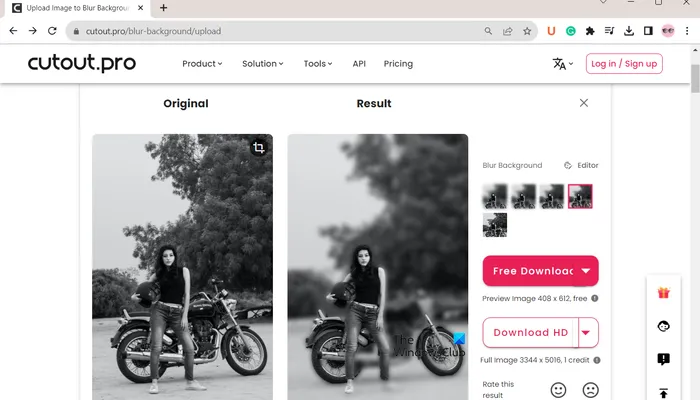
Cutout.Pro는 훌륭한 무료 배경 흐림 도구입니다. 이 AI 기반 온라인 도구를 사용하면 별도의 노력을 들이지 않고도 자동으로 이미지의 배경을 흐리게 할 수 있습니다. 이미지를 업로드하거나 컴퓨터의 이미지 파일을 인터페이스에 놓으면 이미지 배경이 흐려집니다.
배경에 적용되는 흐림 효과의 강도를 선택할 수도 있습니다. 완료되면 이미지를 PNG 또는 JPG 형식으로 다운로드할 수 있습니다. 출력 이미지를 HD로 다운로드하려면 크레딧을 구매해야 합니다. 이 도구에 가입하면 5개의 무료 크레딧을 사용할 수 있습니다. 그러나 그 이상에는 필요한 크레딧을 구매해야 합니다.
여기에서 시도해 보세요 .
2] 마이크로소프트 사진
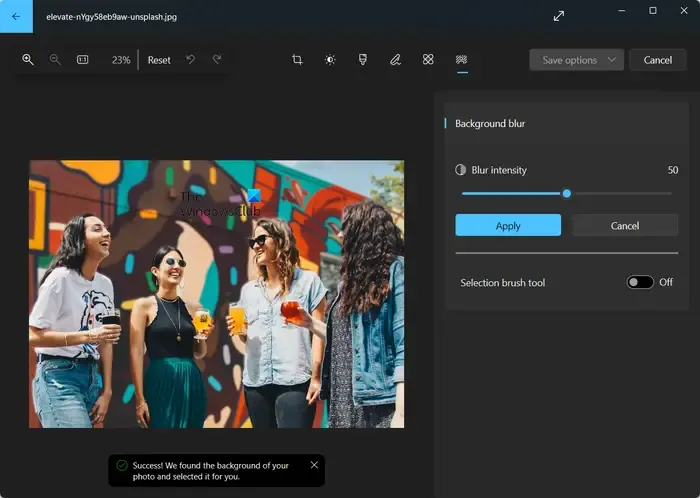
Microsoft Photos는 Windows 11/10의 기본 사진 뷰어이자 편집 앱입니다. 이미지 배경에 흐림 효과를 적용하는 전용 배경 흐림 도구를 제공합니다. 이를 수행하는 단계는 다음과 같습니다.
먼저 Microsoft Photos 앱을 실행하고 내장된 파일 브라우저를 사용하여 소스 이미지를 엽니다.
이제 상단 도구 모음에서 이미지 편집 버튼을 클릭하세요.
새로 열린 창에서 배경 흐림 탭으로 이동하여 흐림 강도를 조정합니다 . 강도를 조절하면 배경이 흐릿해진 이미지의 미리보기를 볼 수 있습니다. 괜찮아 보이면 적용 버튼을 눌러 변경 사항을 저장할 수 있습니다.
마지막으로 저장 옵션 드롭다운 버튼을 클릭한 다음 요구 사항에 따라 결과 이미지를 저장합니다.
따라서 Windows 내장 사진 뷰어 사진을 사용하여 사진 배경을 자동으로 흐리게 만드는 방법은 다음과 같습니다.
3] 포토룸
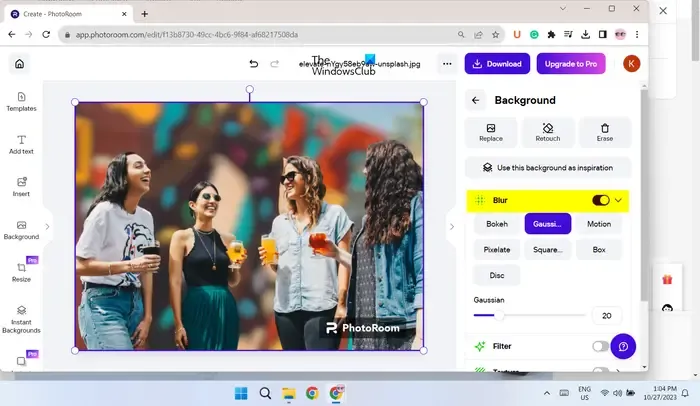
PhotoRoom은 사진의 배경을 흐리게 하는 또 다른 무료 온라인 도구입니다. 입력 사진을 탐색하고 선택할 수 있으며 배경이 빠르게 흐려집니다. 완료되면 다운로드 버튼을 클릭하여 배경이 흐린 결과 이미지를 PC에 저장하세요.
4] 사진
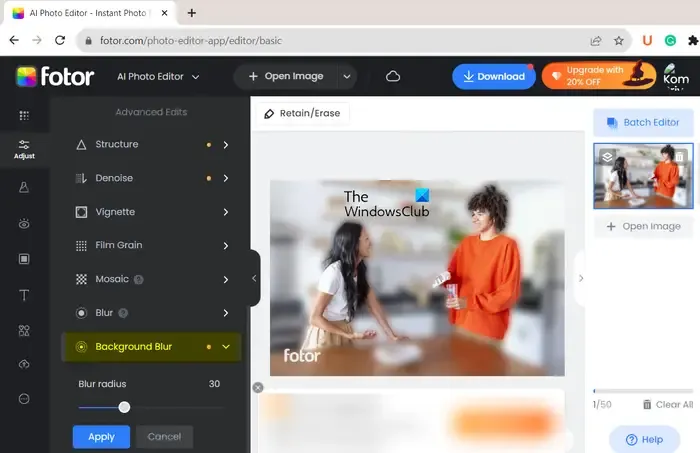
사용할 수 있는 또 다른 배경 흐림 도구는 Fotor입니다. 이미지의 배경을 흐리게 하는 전용 도구도 함께 제공되는 인기 있는 이미지 편집기입니다.
이를 사용하려면 브라우저에서 Fotor를 열고 지금 배경 흐리게 처리 버튼을 클릭하세요. 그런 다음 이미지 열기 버튼을 눌러 입력 이미지를 선택하십시오. 그런 다음 AI 엔진을 사용하여 이미지의 배경을 감지하고 흐리게 처리합니다. 왼쪽 창에서 배경 흐림 도구를 확장하고 요구 사항에 따라 흐림 반경 옵션을 조정합니다 . 마지막으로 다운로드 버튼을 눌러 이미지를 JPG 또는 PNG 형식으로 다운로드할 수 있습니다.
참조: 김프를 사용하여 이미지와 배경을 흐리게 하는 방법은 무엇입니까 ?
5] 루나픽
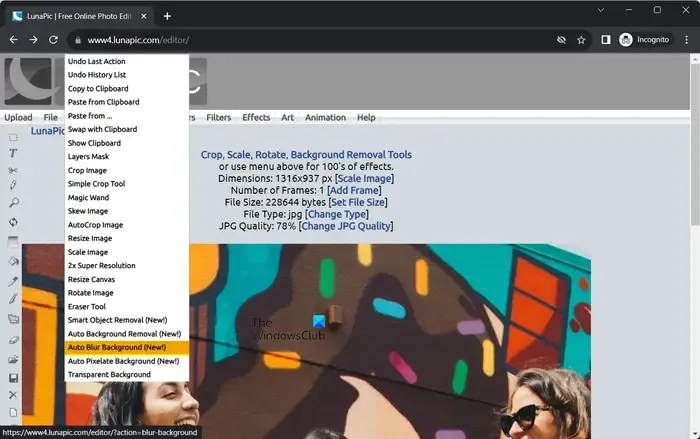
LunaPic은 이 목록에 있는 또 다른 배경 흐림 도구입니다. 이미지의 배경을 자동으로 흐리게 하는 도구가 포함된 전용 사진 편집기입니다. 업로드 버튼을 클릭하여 소스 이미지를 선택한 다음 편집 메뉴로 이동할 수 있습니다. 다음으로 자동 흐림 배경 옵션을 클릭하세요 . 나중에 결과 이미지를 컴퓨터에 저장하거나 Twitter, Facebook 등과 같은 다른 플랫폼에 저장할 수 있습니다.
여기서 사용할 수 있습니다 .
6] 포토킷
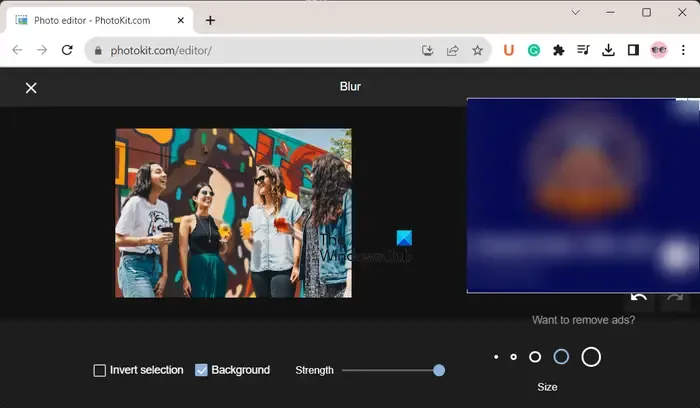
PhotoKit은 이 목록의 다음 배경 흐림 도구입니다. 이미지의 배경을 수동으로 흐리게 하는 전용 흐림 기능을 제공합니다. 그렇게 하는 방법은 다음과 같습니다.
먼저 브라우저에서 도구를 열고 하단 도구 모음에서 흐림 옵션을 찾아 클릭합니다. 이제 배경 확인란을 선택한 다음 강도 슬라이더를 조정하여 흐림 효과의 강도를 조정하고 브러시 크기를 선택합니다. 이제 이미지 배경에 브러시를 적용하여 흐리게 만듭니다.
출력 이미지는 JPEG, PNG, WEBP 또는 AVIF 형식으로 저장할 수 있습니다. 이 과정에서 이미지 품질을 조정할 수 있습니다.
7] Magic Studio의 배경 흐림
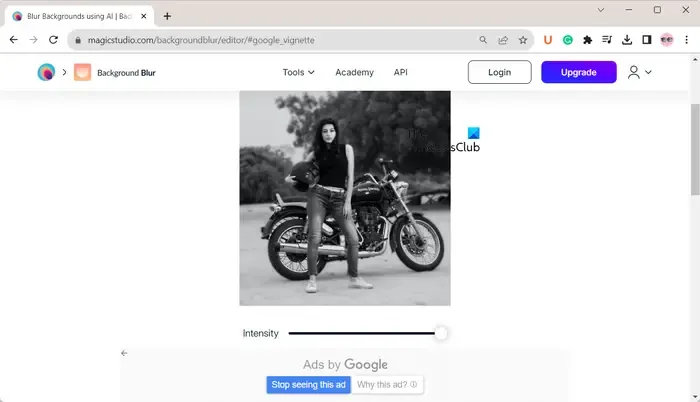
Magic Studio의 배경 흐림(Blur Background)은 무료 AI 기반 배경 흐림 온라인 도구입니다. JPEG 또는 PNG 이미지를 업로드하면 이미지의 배경이 자동으로 흐려집니다. 효과의 강도를 설정한 다음 출력 사진을 다운로드할 수 있습니다 .
여기서 사용할 수 있습니다 .
참조: 노트북에서 Zoom 회의의 배경을 흐리게 하는 방법은 무엇입니까 ?
8] 타이니와우
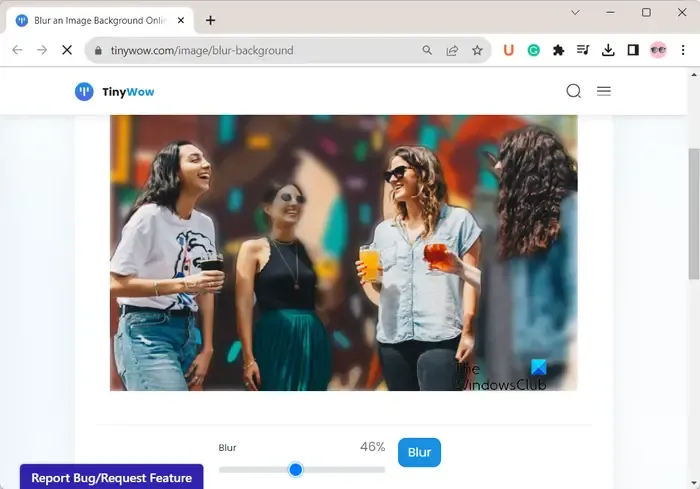
이 게시물의 다음 무료 온라인 도구는 TinyWow입니다. 선호하는 웹 브라우저에서 TinyWow 웹사이트를 열고 원본 사진을 업로드 할 수 있습니다 . 요구 사항에 따라 흐림 슬라이더를 조정할 수 있으며 이미지 배경에 흐림 효과가 빠르게 적용됩니다. 완료되면 흐림 버튼을 클릭하여 이미지를 저장합니다.
9] Hidebg.com
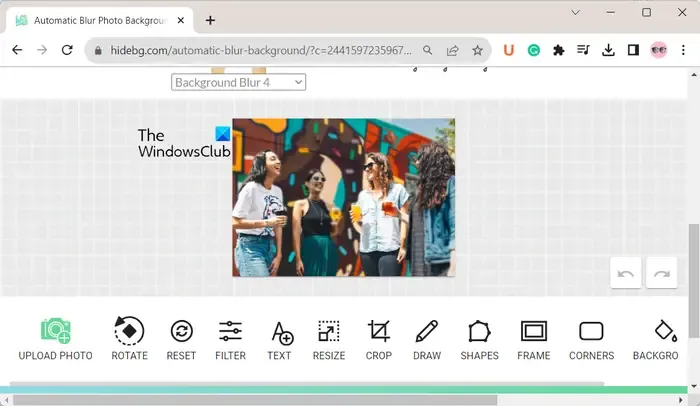
Hidebg.com은 사진 배경을 자동으로 흐리게 하는 데에도 사용할 수 있습니다. 이미지 배경에 흐림 효과를 적용할 수 있는 여러 가지 흐림 배경 사전 설정을 제공합니다.
해당 웹사이트에 이미지를 업로드하면 몇 초 내에 자동으로 배경이 흐려집니다. 이제 도구 모음에 있는 드롭다운 메뉴 옵션에서 원하는 블러 효과를 선택하세요. 배경을 제거하는 기능도 제공합니다. 또한 회전, 크기 조정, 자르기, 프레임, 텍스트 추가 등과 같은 여러 가지 다른 이미지 편집 기능도 제공됩니다. 사진 편집이 완료되면 저장 버튼을 클릭하여 PNG 형식으로 저장할 수 있습니다.
이 게시물이 사진의 배경을 흐리게 하는 데 적합한 도구를 찾는 데 도움이 되기를 바랍니다.
배경을 흐리게 하는 가장 좋은 AI는 무엇입니까?
Cutout.Pro는 최고의 무료 AI 기반 배경 흐림 도구 중 하나입니다. 업로드된 이미지의 배경을 쉽게 감지한 다음 정확하게 흐리게 처리할 수 있습니다. Fotor는 이미지 배경을 자동으로 흐리게 하는 또 다른 좋은 AI 도구입니다. 데스크톱 응용 프로그램을 사용하려는 경우 Microsoft Photos는 이미지의 배경을 자동으로 흐리게 하는 좋은 옵션입니다.


답글 남기기